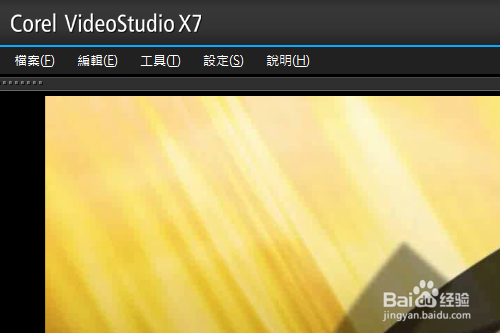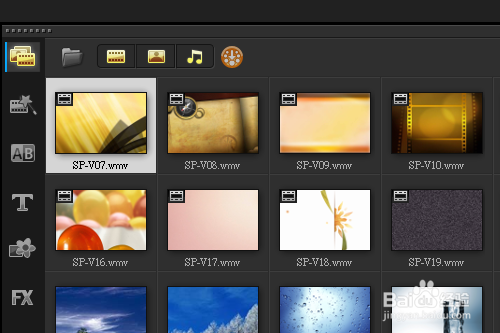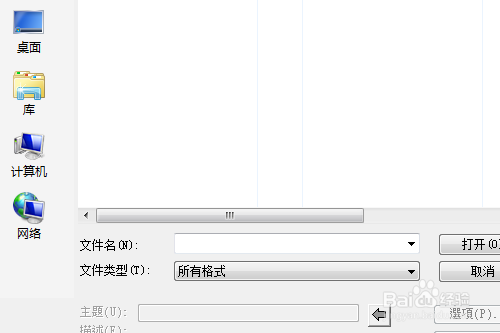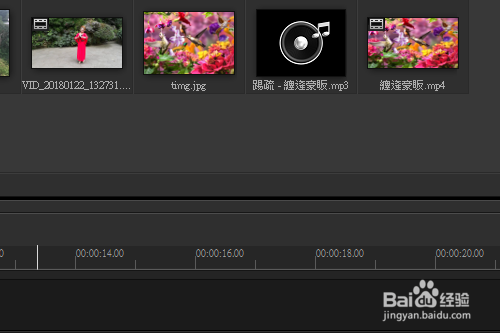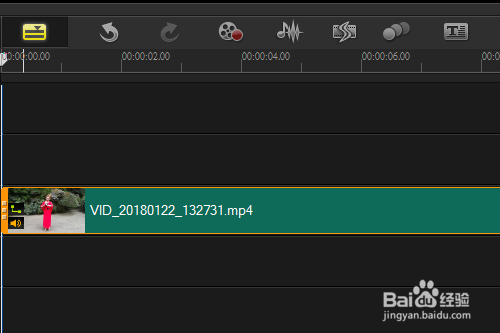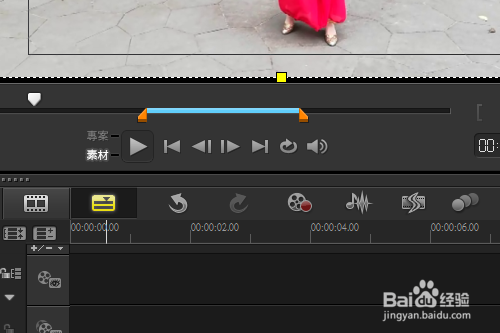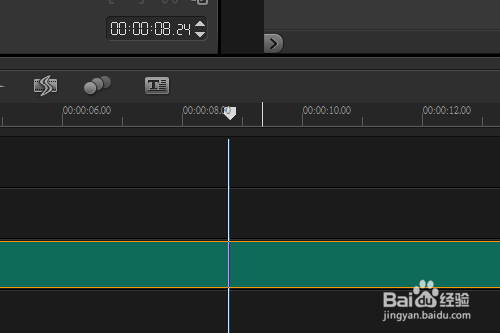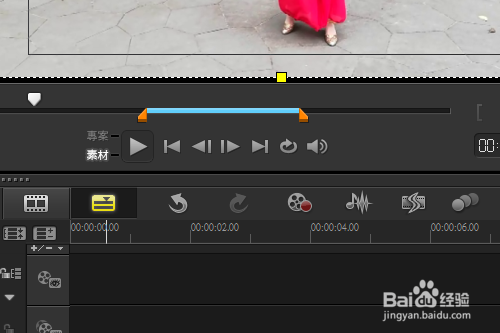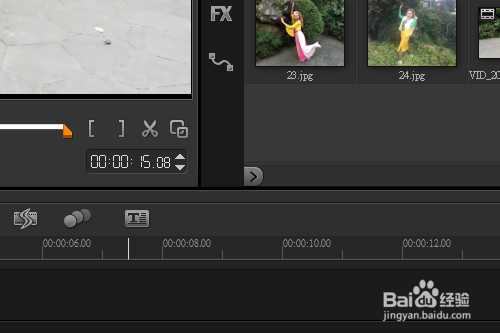会声会影视频剪辑教程
1、打开会声会影软件,我们就进入到会声会影软件界面。
2、在会声会影软件界面上端,有个暗色的文件图像的标识,点击这个标识。
3、现在,就出现了本地视频上传。我们把自己电脑上需要剪辑的视频传到会声会影软件里去。
4、现在,我们看到会声会影界面的文件里有我们上传的视频。
5、我们再把需要剪辑的视频拖拽到覆叠轨里去。
6、然后,用鼠标右键点击视频上方大屏幕里的视屏,选择显示全屏。
7、现在,再播放我们需要剪辑的视频。
8、当我们觉得这段需要剪辑的时候,我们就按暂停,停止视频播放。
9、接着,我们就点击那个剪刀图案的标识。
10、这个饿时候,在覆叠轨上,你接可以看见刚才我们的那段视频被剪辑成为了两段,就这样,我们就完成了剪辑。
声明:本网站引用、摘录或转载内容仅供网站访问者交流或参考,不代表本站立场,如存在版权或非法内容,请联系站长删除,联系邮箱:site.kefu@qq.com。